Menggunakan ekstensi Cloud de Confiance untuk Visual Studio Code
Ekstensi Cloud de Confiance by S3NS Visual Studio Code (VS Code) memungkinkan Anda melakukan hal berikut di VS Code:
- Mengembangkan dan menjalankan notebook BigQuery.
- Jelajahi, periksa, dan pratinjau set data BigQuery.
Sebelum memulai
Di terminal lokal, pastikan Anda telah menginstal Python 3.11 atau yang lebih baru di sistem Anda:
python3 --versionMenginstal Google Cloud CLI.
Di terminal lokal Anda, lakukan inisialisasi gcloud CLI:
gcloud initMengonfigurasi project default:
gcloud config set project PROJECT_ID
Ganti
PROJECT_IDdengan project default Anda.Siapkan Kredensial Default Aplikasi:
gcloud auth application-default login
Buka VS Code, lalu di panel aktivitas, klik Extensions.
Dengan menggunakan kotak penelusuran, temukan ekstensi Jupyter, lalu klik Install. Fitur BigQuery di VS Code memerlukan ekstensi Jupyter dari Microsoft sebagai dependensi.
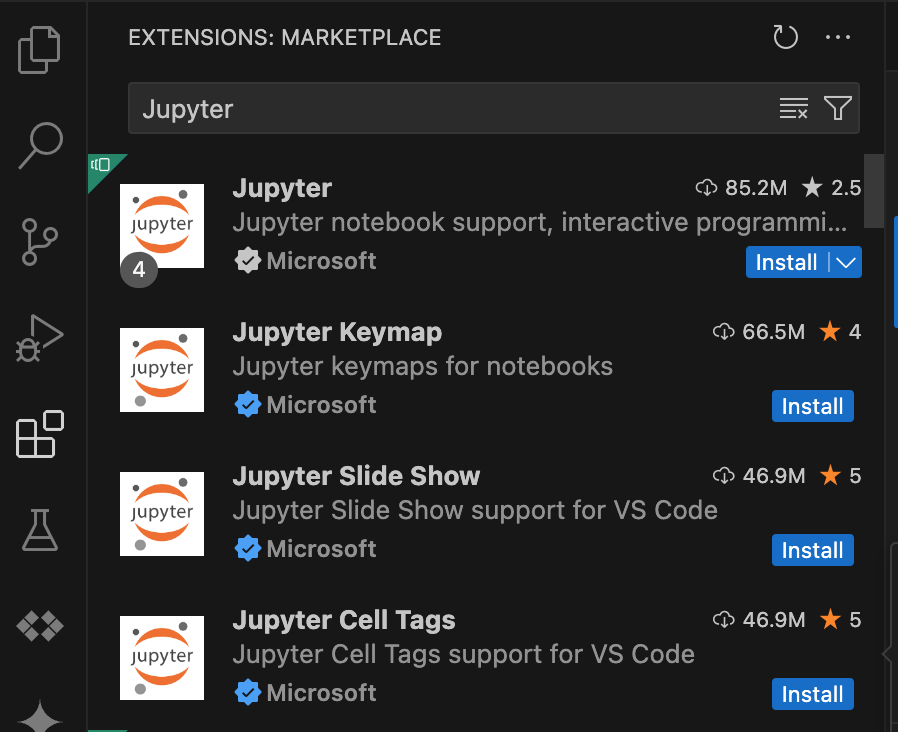
Menginstal ekstensi Cloud de Confiance
- Buka VS Code, lalu di panel aktivitas, klik Extensions.
Menggunakan kotak penelusuran, temukan ekstensi Google Cloud Code, lalu klik Install.
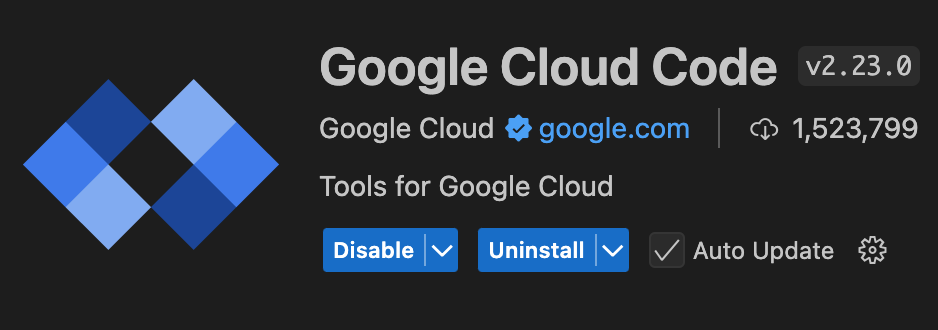
Jika diminta, mulai ulang VS Code.
Ikon Google Cloud Code kini terlihat di panel aktivitas.
Mengonfigurasi ekstensi
- Buka VS Code, lalu di panel aktivitas, klik Google Cloud Code.
- Buka bagian BigQuery Notebooks.
- Klik Login ke Google Cloud. Anda akan dialihkan untuk login dengan kredensial Anda.
- Gunakan panel tugas aplikasi tingkat teratas untuk membuka Code > Settings > Settings > Extensions.
- Temukan Google Cloud Code, lalu klik ikon Kelola untuk membuka menu.
- Pilih Setelan.
- Untuk setelan Cloud Code: Project, masukkan nama Cloud de Confiance project yang ingin Anda gunakan untuk menjalankan notebook dan menampilkan set data BigQuery.
- Untuk setelan Cloud Code > Beta: BigQuery Region, masukkan lokasi BigQuery. Ekstensi menampilkan set data dari lokasi ini.
Mengembangkan notebook BigQuery
- Buka VS Code, lalu di panel aktivitas, klik Google Cloud Code.
- Buka bagian BigQuery Notebooks, lalu klik BigQuery Notebook. File
.ipynbbaru yang berisi kode contoh akan dibuat dan dibuka di editor. Di notebook baru, klik Select Kernel, lalu pilih kernel Python. Notebook BigQuery memerlukan kernel Python lokal untuk eksekusi. Anda dapat membuat lingkungan virtual baru atau menggunakan salah satu lingkungan virtual yang sudah ada.
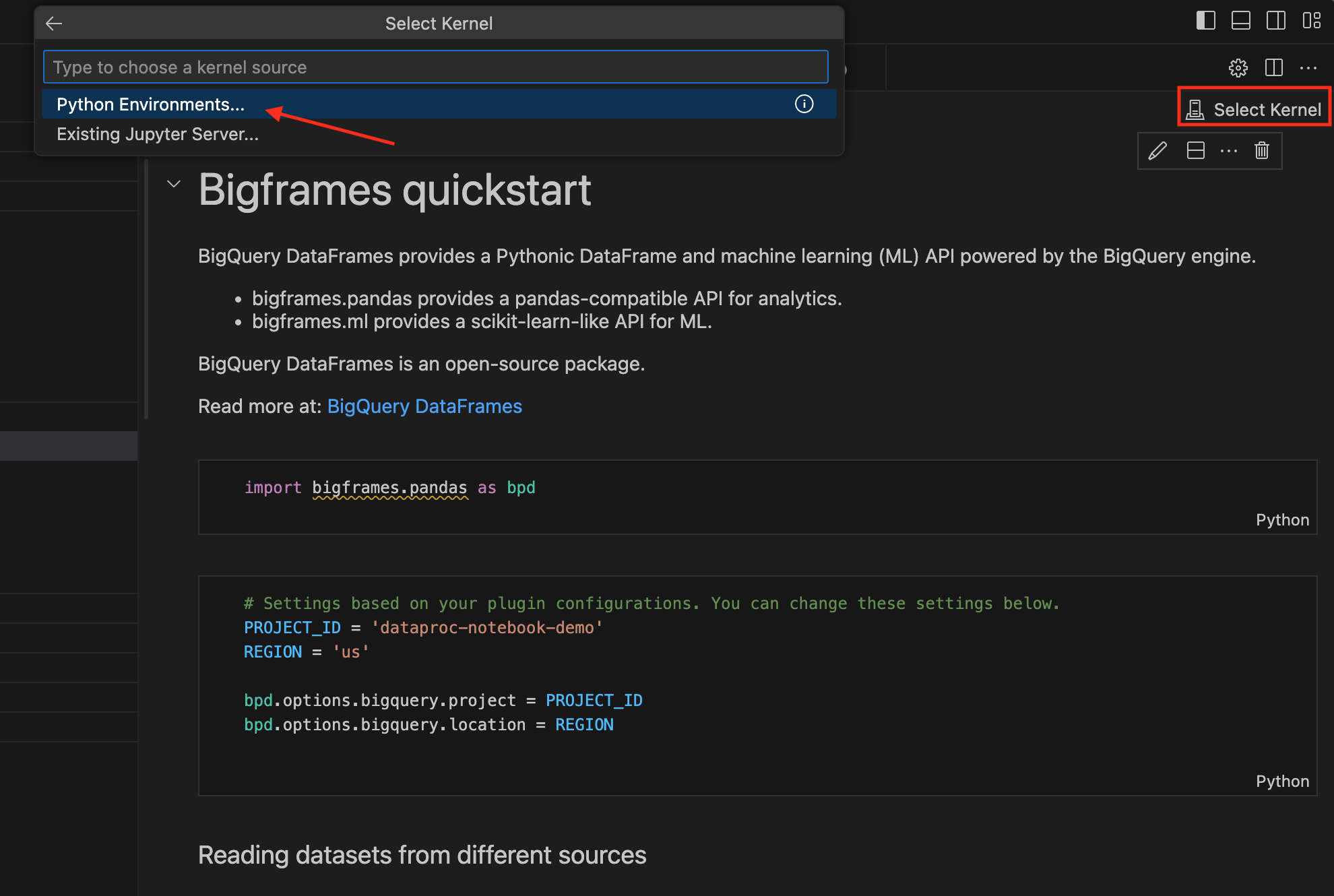
Jika belum diinstal di lingkungan virtual Anda, instal pustaka klien
bigframes:- Buka jendela Terminal.
- Jalankan perintah
pip install bigframes.
Sekarang Anda dapat menulis dan menjalankan kode di notebook BigQuery.
Menjelajahi dan melihat pratinjau set data BigQuery
- Buka VS Code, lalu di panel aktivitas, klik Google Cloud Code.
- Untuk melihat set data dan tabel dari project dan region yang Anda tentukan, buka bagian Set Data BigQuery. Set data publik BigQuery juga terlihat.
- Untuk membuka tab baru di editor, klik nama tabel. Tab ini berisi detail tabel, skema, dan pratinjau.
Harga
Ekstensi Visual Studio Code tidak dikenai biaya, tetapi Anda akan ditagih untuk setiap Cloud de Confiance layanan (BigQuery, Dataproc, Cloud Storage) yang Anda gunakan.
Langkah berikutnya
- Pelajari lebih lanjut notebook di BigQuery.
- Pelajari DataFrame BigQuery lebih lanjut.

